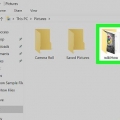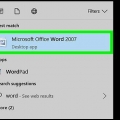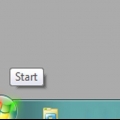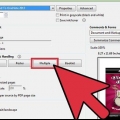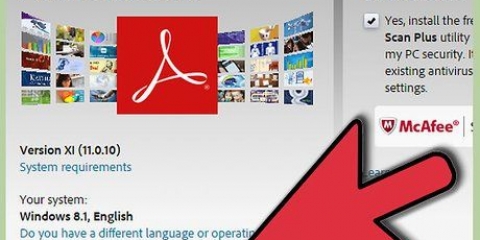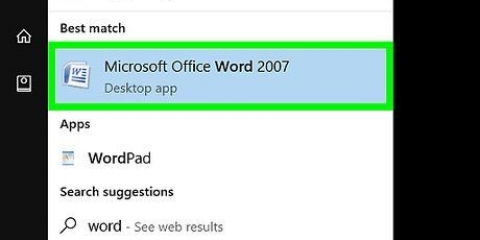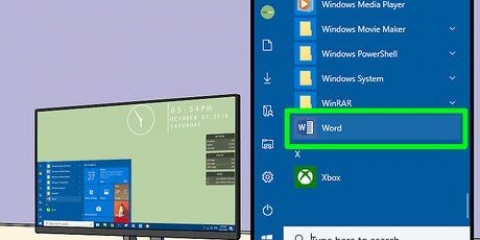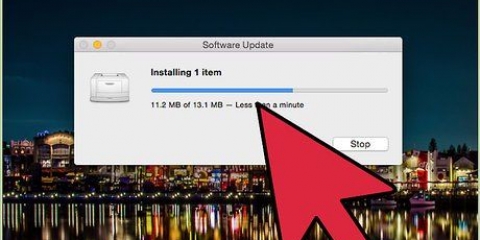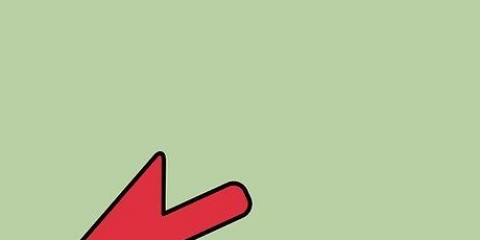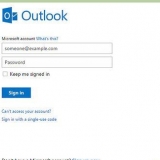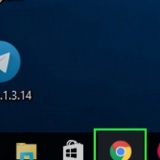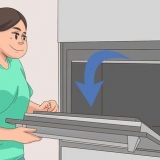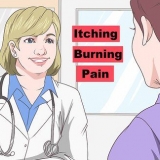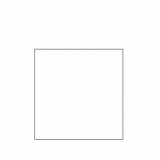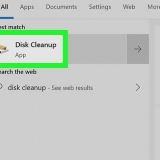Di solito puoi trovare le impostazioni della pagina sotto la voce `Layout di pagina` o `Stampa fronte/retro`. In Microsoft Word, di solito fai clic sul pulsante Stampa semplice per visualizzare l`opzione di stampa fronte/retro.
Se necessario, collegare prima il cavo della stampante a una porta USB del computer. Per modificare il nome della stampante corrente, fare clic sul nome e selezionare la stampante desiderata dal menu a discesa.





Ad esempio, se utilizzi Safari, seleziona la casella "Stampa su entrambi i lati". Se stai usando Word, quando selezioni "Stampa fronte-retro" apparirà un menu a tendina. Nella maggior parte dei casi scegli tu Lato lungo nel menu a tendina.



Se non hai ancora aperto il file che desideri stampare, fallo ora. Puoi anche premere ⌘ Comando+P (Mac) o Ctrl+P (PC) per aprire la schermata di stampa.




Impronta e segno a matita sul fondo – Posizionare il lato di stampa in basso con la parte superiore della carta rivolta verso la stampante. Impronta e segno a matita sul retro – Posizionare il lato di stampa con il lato destro rivolto verso l`alto e la parte superiore verso la stampante.



Stampa duplex
Contenuto
Questo tutorial ti insegnerà come utilizzare il tuo computer Windows o Mac per stampare documenti su entrambi i lati del foglio. Se la tua stampante non supporta la stampa fronte/retro, puoi comunque stampare fronte/retro manualmente.
Passi
Metodo 1 di 3: su un PC

1. Fare clic sulla schedaFile. Questa opzione si trova solitamente nella parte superiore sinistra della schermata del menu.
- Se non hai ancora aperto il file che desideri stampare, dovrai prima farlo.
- Se hai la possibilità File non riesco a trovarlo, trova la chiave Ctrl sulla tastiera del tuo computer.

2. clicca suStampa. Il tasto Stampa di solito si trova in un menu a discesa sotto l`opzione File, anche se è possibile che appaia come opzione su una pagina nel casoFile apre una nuova finestra.
Se hai la possibilità File impossibile trovare, premere contemporaneamente i tasti Ctrl e P.

3. Fare clic sull`opzione duplex. Puoi farlo facendo clic sull`opzione di stampa corrente (ad es. `unilaterale) e quindi selezionare l`opzione fronte-retro da un menu a discesa.

4. Assicurati che la stampante sia collegata al tuo computer. Puoi vedere il nome della stampante selezionata sotto l`intestazione "Stampante" vicino alla parte superiore della finestra.

5. clicca suStampa. Questa opzione si trova solitamente nella parte inferiore della finestra, sebbene in Microsoft Word sia nella parte superiore della finestra. da su Stampa facendo clic sulla stampante verrà avviata la stampa del documento.
Metodo 2 di 3: su un Mac

1. clicca suFile. Questa opzione si trova nell`angolo in alto a sinistra della barra dei menu nella parte superiore dello schermo.
- Se non hai ancora aperto il file che desideri stampare, fallo ora.
- Se hai la possibilità File non riesco a trovarlo, trova la chiave ⌘ Comando sulla tastiera del tuo Mac.

2. clicca suStampa. Questa è un`opzione nel menu a discesa File. In questo modo si aprirà la schermata Stampa.
Se hai la possibilità File impossibile trovare, premere contemporaneamente ⌘ Comando e {pressione di un tasto|P}}.

3. Fare clic sulla barraQuantità & Pagine. Questa opzione si trova normalmente nella parte superiore della finestra.
Se stai stampando online, salta questo e il passaggio successivo.

4. clicca suDisposizione. Troverai questa opzione nel mezzo del menu a tendina.

5. Cerca l`opzione di stampa fronte-retro. L`aspetto di questa opzione dipende dal documento che apri.

6. Assicurati che la stampante sia collegata al computer. Il nome della stampante selezionata viene visualizzato sotto l`intestazione "Stampante" nella parte superiore della finestra.
Per cambiare la stampante scelta, clicca sul nome, quindi seleziona la stampante che preferisci dal menu a tendina.

7. clicca suStampa. Questo pulsante si trova nella parte inferiore della finestra. Il tuo documento verrà ora stampato su entrambi i lati.
Metodo 3 di 3: stampa fronte/retro manuale

1. Disegna una piccola linea nella parte superiore della carta da stampa con una matita. Questa operazione viene eseguita nella parte superiore della carta, vicino al lato corto rivolto verso la stampante.

2. clicca suFile e poi Stampa. L`opzione "File" si trovano generalmente nell`angolo in alto a sinistra dello schermo, e "Stampa" apparirà quindi automaticamente nel menu a tendina. Si apre la schermata di stampa.

3. Cerca la sezione "Intervallo di pagine". In questa sezione puoi scegliere quali pagine stampare.
Potrebbe essere necessario fare clic prima su un cerchio "Pagine" per poter scegliere l`intervallo di pagine.

4. Scegli numeri pari o dispari. Questo determina quali pagine del documento verranno stampate nella prima tiratura.
Ad esempio, se il tuo documento ha 10 pagine, scegli uno dei due 1, 3, 5, 7, 9 o 2, 4, 6, 8, 10.

5. Assicurarsi che la stampante sia collegata. Puoi trovare il nome della stampante attualmente selezionata sotto l`intestazione "Stampante" nella parte superiore dello schermo.
Per cambiare la stampante corrente, clicca sul nome e scegli la stampante desiderata dal menu a tendina.

6. clicca suStampa. Ciò garantisce che il documento inizi a stampare solo le pagine pari o dispari del lavoro di stampa.

7. Guarda il segno della matita per determinare quale lato è stampato. Questo determina come rimettere la carta nella stampante:

8. Reinserire le pagine stampate nella stampante. Fallo secondo il segno della matita.

9. Apri di nuovo la finestra di dialogo di stampa. Il modo più veloce è premere ⌘ Comando+P (Mac) o Ctrl+P (Finestre).

10. Scegli un intervallo di pagine diverso. Ad esempio, se l`ultima volta hai utilizzato numeri pari per l`intervallo di pagine, questa volta scegli numeri dispari.

11. clicca suStampa. Finché le pagine sono nell`ordine corretto, le pagine non stampate dovrebbero ora essere stampate sul retro dei lati già stampati.
Articoli sull'argomento "Stampa duplex"
Condividi sui social network:
Popolare